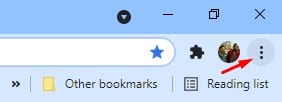Преузмите Гоогле Цхроме офлајн претраживач 2022 2023 (најновија верзија)
До данас постоје стотине веб претраживача доступних за десктоп рачунаре. Међутим, од свега тога, чини се да је Гоогле Цхроме најбоља опција. То је веб претраживач заснован на хрому који вам пружа много занимљивих и корисних функција.
Ако већ користите Гоогле Цхроме, можда ћете желети да ажурирате прегледач да бисте уживали у најновијим функцијама. Ако га не користите, можете пратити технике инсталације о којима се говори у овом чланку.
Преузмите програме за инсталацију Гоогле Цхроме-а ван мреже (све верзије)
Постоји неколико начина да инсталирате Гоогле Цхроме на рачунар. Можете користити програм за инсталацију на мрежи, програм за инсталацију ван мреже или можете користити ЦМД да инсталирате веб прегледач на свој уређај. Дакле, у овом чланку ћемо поделити неке од најбољих начина за преузимање Гоогле Цхроме веб претраживача на било којој платформи. Хајде да проверимо.
1. Преузмите програм за инсталацију Гоогле Цхроме-а ван мреже
Ако желите да преузмете офлајн инсталациони програм за Гоогле Цхроме да бисте га користили на другим уређајима, потребно је да преузмете прегледач са ових веза. Нажалост, програм за инсталацију Гоогле Цхроме-а ван мреже доступан је само за Виндовс и Линук. Ево веза за преузимање за ванмрежне програме за инсталацију Гоогле Цхроме-а.
- за преузимање: Гоогле Цхроме Оффлине Инсталлер
- за преузимање: Гоогле Цхроме офлајн Инсталлер за Линук
Након што преузмете офлајн инсталациони програм за Гоогле Цхроме, пренесите датотеку на уређај на који желите да инсталирате веб прегледач. Пошто је инсталатер ван мреже, не захтева активну интернет везу.
2. Како проверити и ажурирати Цхроме претраживач
Ако желите да ажурирате свој веб прегледач Гоогле Цхроме, потребно је да следите неколико једноставних корака у наставку. Иако Гоогле Цхроме аутоматски проверава и ажурира ваш веб прегледач кад год је то потребно, можете приморати Гоогле Цхроме да одмах провери да ли постоје ажурирања. Пратите доленаведене кораке да бисте проверили и ажурирали Цхроме прегледач.
Корак 1. Пре свега, отворите веб прегледач Гоогле Цхроме. Након тога притисните Три тачке Како је приказано испод.
Корак 2. Сада, идите на Помоћ”> О Гоогле Цхроме-у .
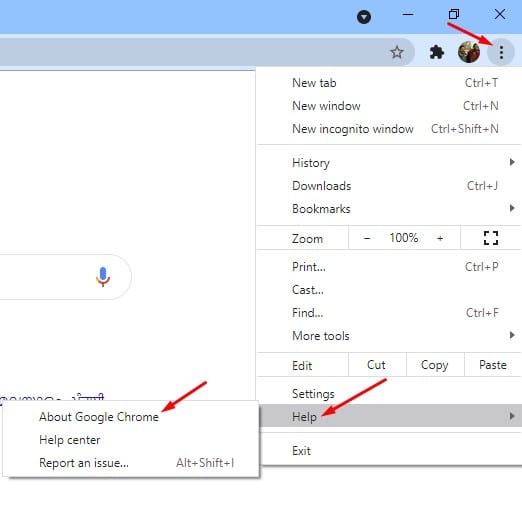
Трећи корак. На страници О Цхроме-у, Гоогле Цхроме ће аутоматски проверити да ли постоје сва доступна ажурирања.
3. Аутоматски преузмите и инсталирајте Цхроме претраживач
Па, ако из неког разлога не можете да посетите званичну Цхроме веб локацију, можете користити Нините Цхроме инсталатер да бисте инсталирали претраживач на свој уређај. Нините је програм који вам омогућава да преузмете и инсталирате више програма истовремено за оне који не знају.
Можете да користите Нините Цхроме инсталациони програм да аутоматски инсталирате Гоогле Цхроме на свој уређај. Морате преузети инсталациону датотеку Покрените га и Нините Цхроме проширење ће аутоматски обрађивати све остало.
4. Преузмите Гоогле Цхроме преко Поверсхелл-а
Ако не можете да приступите ниједном веб прегледачу, можете да користите Виндовс 10 ПоверСхелл да инсталирате Гоогле Цхроме. За то морате да отворите Виндовс претрагу и укуцате „ПоверСхелл“. Сада кликните десним тастером миша на „Поверсхелл“ и кликните на Покрени као администратор.
У прозору Поверсхелл унесите команду за 32-битни оперативни систем
iwr -outf chrome-latest.exe https://www.google.com/chrome/browser/?platform=win32
Ако желите да преузмете 64-битну верзију Гоогле Цхроме-а, потребно је да извршите ову команду-
iwr -outf chrome-latest.exe https://www.google.com/chrome/browser/?platform=win64
5. Преузмите најновију верзију Гоогле Цхроме-а (инсталиран на мрежи)
Ако имате приступ Интернету, можете директно да покренете онлајн инсталатер да бисте инсталирали најновију верзију Гоогле Цхроме-а. У наставку смо поделили везе за преузимање најновије верзије Гоогле Цхроме-а.
- Преузмите Гоогле Цхроме за Виндовс 10
- Преузмите Гоогле Цхроме за мацОС
- Преузмите Гоогле Цхроме за Андроид
- Преузмите Гоогле Цхроме за иОС
- Преузмите Гоогле Цхроме Портабле
Након што преузмете ове инсталационе датотеке Гоогле Цхроме-а, једноставно их покрените на својим платформама. Гоогле Цхроме ће аутоматски преузети сав садржај и инсталирати веб прегледач на ваш уређај.
6. Преузмите пробну верзију Гоогле Цхроме-а
Ако желите да тестирате бета функције у Гоогле Цхроме-у, морате да користите Цхроме бета. Међутим, Цхроме бета је нестабилна и можете наићи на неке проблеме док користите прегледач. Ево веза за преузимање бета верзије Гоогле Цхроме-а.
- Гоогле Цхроме Бета за мацОС
- Гоогле Цхроме Бета за Линук
- Гоогле Цхроме Бета за Андроид
- Гоогле Цхроме Бета за иОС
- Гоогле Цхроме Бета за Виндовс 32 бит
- Гоогле Цхроме Бета за Виндовс 64 бит
7. Преузмите Гоогле Цхроме Дев
Ако сте спремни да тестирате шта следи након веб прегледача Гоогле Цхроме, Цхроме дев би могао бити најбољи избор за вас. Међутим, баш као и Цхроме Бета, Гоогле Цхроме Дев такође има много грешака. Ово може повећати стопу коришћења РАМ меморије вашег рачунара. У сваком случају, ево линкова за преузимање за Гоогле Цхроме Дев
- Гоогле Цхроме Дев за мацОС
- Гоогле Цхроме Дев за Линук
- Гоогле Цхроме Дев за Андроид
- Гоогле Цхроме Дев за Виндовс 64 бит
- Гоогле Цхроме Дев за Виндовс 32 бит
8. Преузмите Гоогле Цхроме Цанари Буилд
Па, Гоогле прво објављује све своје експерименталне функције за Цхроме Цанари. Затим, након мало тестирања и подешавања, он се затим пушта у Цхроме Дев. Дакле, уз Цхроме Цанари, можете да испробате најновије Цхроме функције које ће ускоро стићи до Цхроме програмера. Међутим, Цхроме Цанари је веома нестабилан и можете наићи на много проблема са овим прегледачем. Међутим, добра ствар је што се Цанари верзија може инсталирати заједно са стабилном верзијом.
- Гоогле Цхроме Цанари за мацОС
- Гоогле Цхроме Цанари за Андроид
- Гоогле Цхроме Цанари за Виндовс 64 бит
- Гоогле Цхроме Цанари за Виндовс 32 бит
Ово је! Завршио сам. Овако можете аутоматски да инсталирате ажурирања за Гоогле Цхроме.
Дакле, овај чланак говори о томе како да преузмете ванмрежне инсталационе програме за Гоогле Цхроме. Надам се да вам је овај чланак помогао! Поделите и са својим пријатељима. Ако имате било каквих недоумица у вези са овим, обавестите нас у пољу за коментаре испод.